пишу лаунчер для сервера майнкрафт. Столкнулся с проблемой запуска майнкрафта. Обыскал весь интернет не нашел ничего. Есть только статьи с запуском 1.5.2, 1.7.10, 1.12.2, но они довольно сильно отличаются друг от друга в плане запуска! Вопрос: Как запустить майнкрафт 1 18 2 через .bat
Отслеживать
задан 16 июн 2022 в 8:23
11 1 1 бронзовый знак
Очень хотелось бы с вами связаться вне форума. Вы не против?
16 июн 2022 в 21:08
2 ответа 2
Сортировка: Сброс на вариант по умолчанию
Давным-давно столкнулся с подобной задачей для версии 1.16.5. Информации про более новые версии(1.12+) мало и приходится все узнавать самому.
Дабы сразу ответить на максимальное кол-во вопросов, пишу по пунктам и подробно для версии fabric 1.18.2 (именно fabric, что бы разобрать больше проблем):
- Убедитесь, что вы знакомы с Tlauncher’ом.
- Определите, какая версия вам нужна и установите её. В нашем случае fabric 1.18.2
- Включите общую консоль в настройках Tlauncher’а. Появится консоль, отображающая все действия лаунчера.
- Нажмите «Войти в игру» и готовьтесь ловить нужную и очень длинную строку в консоли:
![[Launcher] Full command: <очень длинная команда для запуска>]()
- Копируем эту команду в startmine.bat, заменяем javaw.exe на java.exewindows 10 на windows10 и пробуем запустить. ОШИБКА!
![Error: Could not find or load main class 1.18.2natives]()
- Ошибка случилась, ведь в аргументе -Djava.library.path=C:UsersUserAppDataRoaming.minecraftversionsFabric 1.18.2natives был пробел. Заменяем его на -Djava.library.path=»C:UsersUserAppDataRoaming.minecraftversionsFabric 1.18.2natives» (добавил кавычки).
- Снова запускаем. Снова ошибка. Error: Could not find or load main class 1.18.2Fabric . В общем, все тоже самое. Ищем в файле аргументы по ключевому слову » 1.18.2″ (с пробелом в начале) и в нужных местах ставим кавычки. —version «Fabric 1.18.2» и «C:UsersUserAppDataRoaming.minecraftlibrariescommojangtext2speech1.12.4text2speech-1.12.4.jar;C:UsersUserAppDataRoaming.minecraftversionsFabric 1.18.2Fabric 1.18.2.jar»
- Пробуем запустить. Запустилось!
- PROFIT
🍍 ПАРАМЕТРЫ ЗАПУСКА МАЙНКРАФТ! — ПОВЫШАЕМ СЕБЕ ФПС! ● МАЙНКРАФТ СКАЙ ВАРС
Да, я знаю, что если бы мы выбрали просто версию 1.18.2, пунктов было бы меньше. Вот еще немного материала про запуск майнкрафта командой:
Дальше вам скорее всего понадобится вытаскивать отдельные файлы в отдельную папку. Их вы можете либо определять по полученной команде. Так-же много полезной информации можно вычитать из файла .minecraft/versions/1.18.2/1.18.2.json
Если остались вопросы, задавай. Я отвечу.
Источник: ru.stackoverflow.com
Где в лаунчере майнкрафт параметры запуска
Данная статья является расширенным дополнением другой статьи.
Запуск Minecraft на «джебовском» лаунчере довольно сильно отличается от запуска на «нотчевстком».
Запуск Minecraft на «нотчевском» лаунчере:
javaw -Xmx1G -cp «%APPDATA%/.minecraft/bin/minecraft.jar;%APPDATA%/.minecraft/bin/jinput.jar;%APPDATA%/.minecraft/bin/lwjgl.jar;%APPDATA%/.minecraft/bin/lwjgl_util.jar» -Djava.library.path=»%APPDATA%/.minecraft/bin/natives/» net.minecraft.client.Minecraft USERNAME SESSION
План построения командной строки
- Проверка наличия библиотек, которые требуются для запускаемой версии.
- Проверка наличия 1.8.jar файла версии.
- Если вы хотите играть на лицензии, то получение uuid , accessToken и userProperties (Для работы Twitch’a). Если вы хотите играть на пиратке, то генерация случайных uuid , accessToken и userProperties . Для userProperties обязателен формат ).
- Распаковка natives в какую-нибудь директорию.
- Построение процесса и запуск.
Пример командной строки
Minecraft можно запустить без особых навыков программирования. Это значит, что лаунчер можно создать на любом языке программирования. Однако, для этого необходимо построить очень длинную команду.
Разбор командной строки
обозначены параметры, которые являются непостоянными и могут изменяться
*В [ ] взяты необязательные аргументы
Чем хорош новый лаунчер Minecraft
Вышел новый лаунчер Minecraft. Несмотря на то, что на официальном сайте Minecraft об этом не объявлялось, о начале распространения нового лаунчера сообщил Натан Адамс (Dinnerbone). Распространение нового лаунчера будет распространяться в виде обновления старого, при этом за две недели планируется охватить всех активных игроков Minecraft. При этом, если вы сейчас скачаете инсталлятор Майнкрафта, то он уже загрузит и установит именно новый лаунчер. Ну а мы пока рассмотрим его особенности подробнее.
Мультиплатформенность
Лаунчер существует в вариантах для Windows, macOS и Linux. При этом, учтены особенности платформ: на Linux автоматическое обновление лаунчера будет возложено на репозиторий, да портативную версию Java он включать не будет.
Новый дизайн
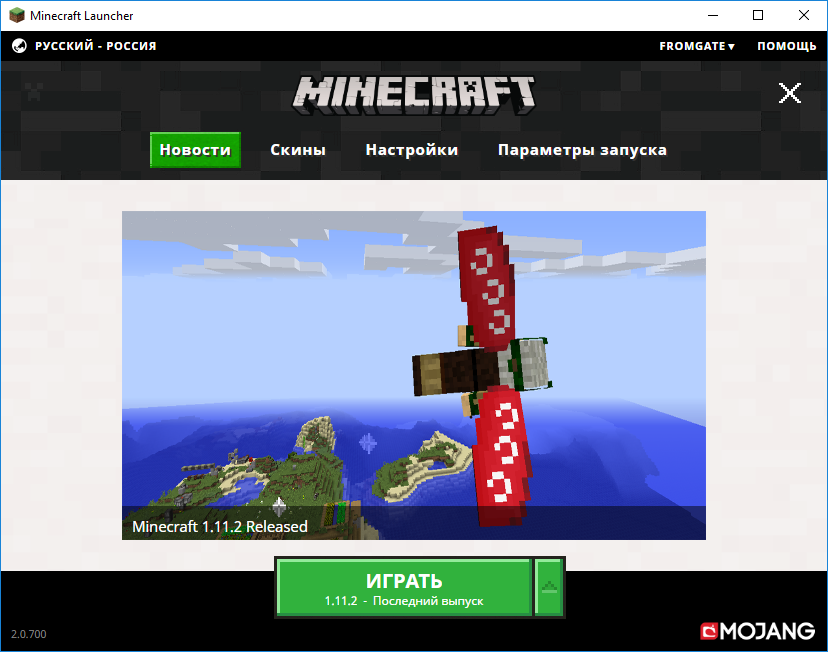
Дизайн — это конечно дело вкуса. И дизайн лаунчера лично мне нравится. Симпатичный и удобный. Нашлось место и новостям и настройкам. Причём вся навигация осуществляется в рамках приложения, без отображения дополнительных диалоговых окон.
Смена скина возможна прямо в лаунчере
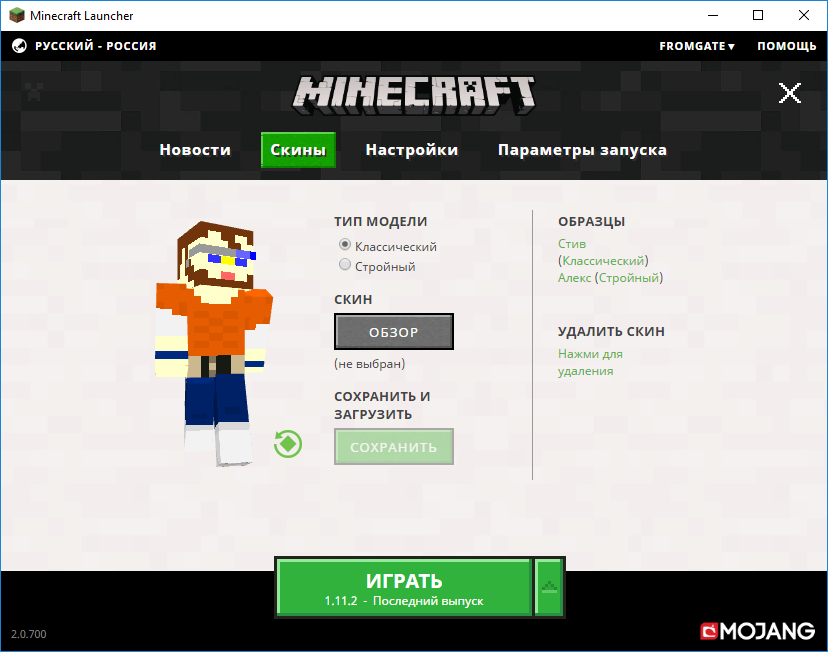
Настройки лаунчера и параметры запуска
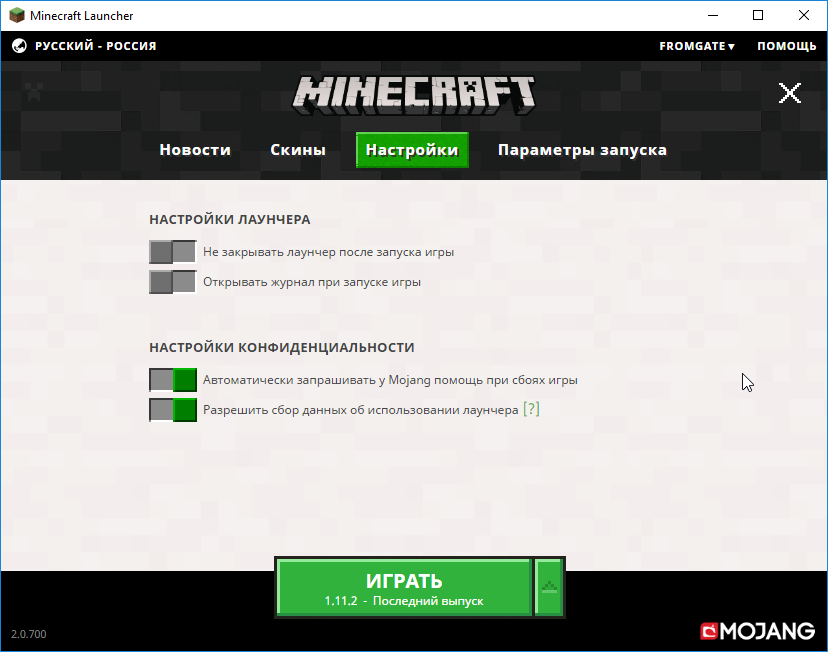 Настройки лаунчера — достаточно скромные. Останавливаться на них особо не стоит. Зато параметры запуска, гораздо интереснее.
Настройки лаунчера — достаточно скромные. Останавливаться на них особо не стоит. Зато параметры запуска, гораздо интереснее. 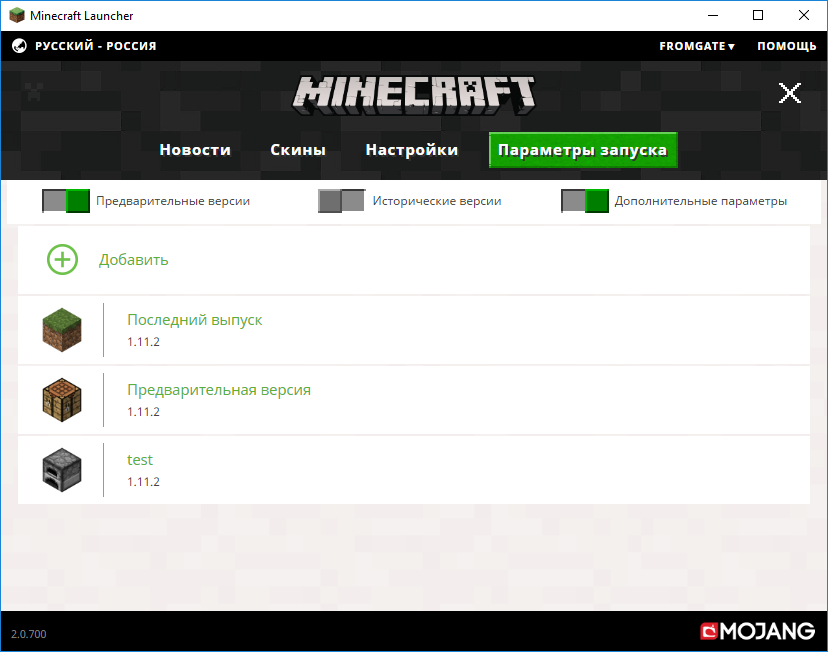 Параметры запуска позволяют настроить выбрать произвольную версию игры, а также воспользоваться модифицированной.
Параметры запуска позволяют настроить выбрать произвольную версию игры, а также воспользоваться модифицированной.
Т.е. когда вы установите Forge, то он добавится к этому меню. Кроме того, можно настроить и другие параметры: разрешение окна игры, папку в которой будут храниться файлы игры, версию Java (просто указав путь к ней), а также настроить параметры Java — например, объем выделяемой оперативной памяти.
Кроме того, предусмотрена возможность использования разных конфигураций для журнального файла игры. 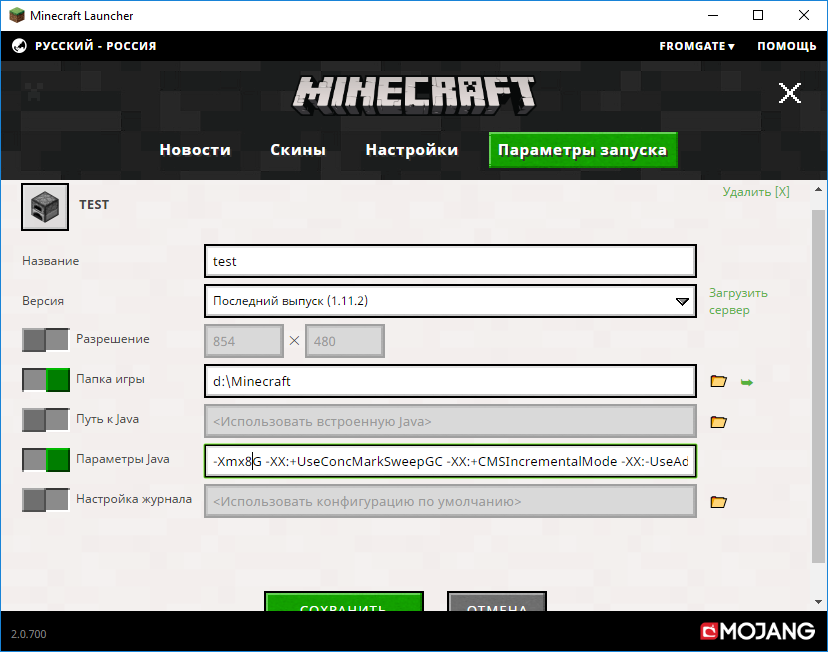 Настройка эти параметров безусловно пригодится. Однако на мой взгляд, здесь разработчики не добились главного: простоты. Конечно, сообщество Minecraft, достаточно продвинутое, но по-моему вместо предложения ввести параметры для командной строки лучше было бы придумать что-то попроще.
Настройка эти параметров безусловно пригодится. Однако на мой взгляд, здесь разработчики не добились главного: простоты. Конечно, сообщество Minecraft, достаточно продвинутое, но по-моему вместо предложения ввести параметры для командной строки лучше было бы придумать что-то попроще.
Раздел помощи
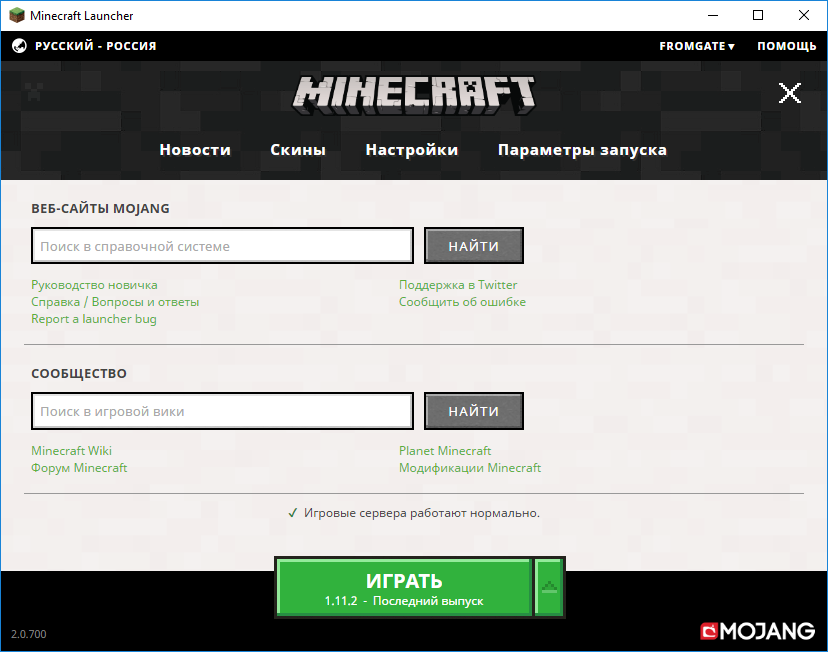
Плюсы и минусы
- Поддержка нескольких операционных систем;
- Использование портативной версии Java (позволит разработчикам ориентироваться на Java 8, а не на устаревшие но всё ещё распространенные версии);
- Поддержка множества языков;
- Удобство (сюда я отношу в целом и дизайн и функции).
- Большой размер загружаемых файлов (В целом папка лаунчера у меня достигла объем 300Мб, из них 180 Мб занимает Java);
- Регулярные обновления (несмотря на долгую разработку надо ждать, что будут выходить обновления);
- Безальтернативность. Обновление будет происходить автоматически, без возможности остаться на старом лаунчере.
Где скачать новый лаунчер Minecraft
Как говорят разработчики в течение двух недель у всех активных игроков должна появиться новая версия лаунчера. Если вам не терпится, что можно просто удалить старый лаунчер и скачать установщик со страницы загрузки.
Кроме того, в твиттере разработчики также отмечают возможность загрузки по ссылкам, опубликованным в реддите.

Параметры запуска Dota 2 — это командны строки, которые меняют клиент игры.
Параметры запуска находятся в свойствах Dota 2 в библиотеке Steam, а именно:
- Откройте свой клиент Steam и перейдите в Библиотека.
- Вызовите контекстное меню Dota 2, кликнув по её названию правой кнопкой мыши, после чего выберите пункт Свойства.
![]()
- В появившемся окне найдите и нажмите кнопку Установить параметры запуска…
![]()
- Вводим необходимые нам команды в соответствующую строку.
![]()
Источник: minecraft-kak.ru
Мануал Создание и настройка сервера Minecraft

Шаг 1 – Установка Java и Screen
Прежде, чем начать, нужно подключится к вашему серверу по SSH. Для входа на сервер откройте терминал (или используйте Putty SSH Terminal, если вы на Windows) и введите эти команды:
Как только войдёте, можно начинать установку своего сервера Minecraft. Обращаем внимание на то, что установка сервера Minecraft требует наличие установленной Java в вашей системе. Возможно Java уже установлена на вашей системе. Чтобы это проверить, выполните следующую команду:
java -version
Если вы получили сообщение, которое говорит, что Java не была найдена в вашей системе, вы можете продолжать выполнять эти инструкции. В противном случае, с текущим разделом можно закончить и перейти в шагу 2.
Запустите эти команды в вашем терминале для скачивания последних версий пакетов программ для установки на своей системе, включая Java:
sudo apt-get update
Теперь вам нужно установить Java. Мы устанавливаем Java 7 для этого руководства:
sudo apt-get install openjdk-7-jdk
Если вам нужна последняя версия Java, вы можете запустить эту команду вместо предыдущей, но это особо не рекомуендуется:
sudo apt-get install default-jdk
Здесь мы также должны установить screen, который обеспечит работу вашего сервера в фоном режиме даже, если будет утрачено соединение. Чтобы это сделать, введите следующую команду:
sudo apt-get install screen
Теперь у вас есть установленные в вашей системе Java и Screen.
Шаг 2 – Установка сервера Minecraft на Ubuntu
Давайте теперь посмотрим, как создать сервер Minecraft на Ubuntu VPS. Всегда лучше держать файлы и программы в чистоте и порядке. Дабы избежать хаоса создадим новый каталог, в котором будут храниться все файлы Minecraft. Этот шаг не обязательный, хотя для большей ясности, мы его очень рекомендуем. Чтобы сделать новый каталог, запустите:
mkdir minecraft
После создания перейдите внутрь каталога:
cd minecraft
Далее, вам нужно наличие wget, установленного в вашей системе. Если он ещё не установлен, просто выполните следующую команду:
sudo apt-get install wget
Теперь скачайте и установите ваш собственный сервер Minecraft:
wget -O minecraft_server.jar https://s3.amazonaws.com/Minecraft.Download/versions/1.14.4/minecraft_server.1.14.4.jar
На момент написания последняя доступная версия была 1.14.4. Вам нужно заменить этот номер на ту версию, которая наиболее свежая на текущий момент. Проверить версию
Вы не можете просматривать ссылку пожалуйста воспользуйтесь следующими ссылками Вход или Регистрация
.
Примите лицензионное соглашение пользователя Minecraft:
echo «eula=true» > eula.txt
Вначале запустим screen, чтобы можно было запустить сервер в фоновом режиме:
screen -S «Minecraft server 1»
Мы назвали текущую сессию ‘Minecraft server 1’, но вы можете использовать любое другое имя.
Это всё – мы успешно установили ваш пользовательский сервер Minecraft на Ubuntu.
Шаг 3 – Запуск сервера Minecraft
Теперь вам нужно только запустить установленный сервер. Для этого в терминале запустите такую команду:
java -Xmx1024M -Xms1024M -jar minecraft_server.jar nogui
Minecraft требует наличия 1024MB или 1GB RAM доступной для запуска сервера. Так как это минимальные требования, рекомендуем вам иметь в наличии больше оперативной памяти (RAM) для лучшей производительности. Для выделения большего объёма памяти для сервера просто заменить 1024 в -Xmx и -Xms параметрах на 2048 (2GB) и так далее. Вот, что вы увидите после выполнения команды:
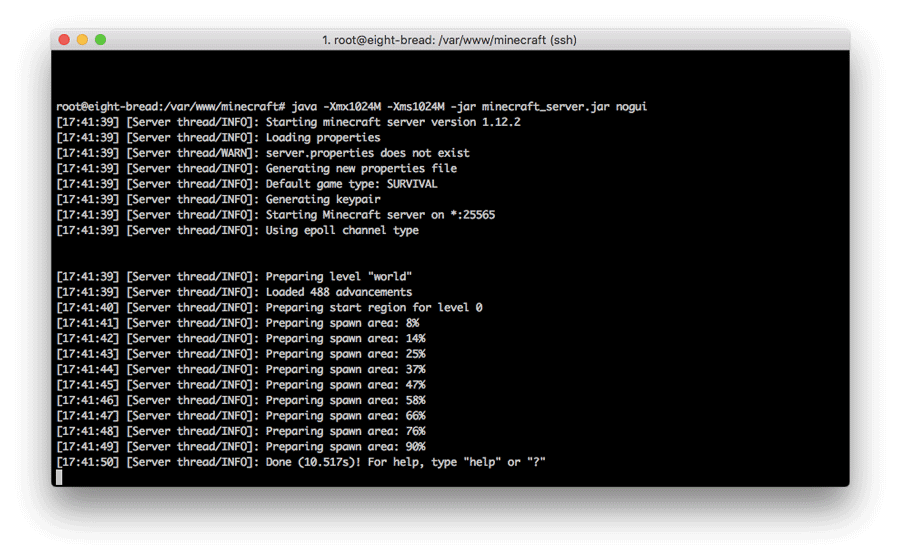
И теперь он у вас есть: ваш собственный сервер Minecraft всего за несколько минут. Сервер запущен в фоновом режиме, так как мы используем screen. Чтобы отключить screen, нажмите CTRL + A, потом D. Вы можете откатить назад операцию и ещё раз открыть окно screen написав screen -r в терминале. Экспериментировать с настройками сервера можно в файле свойств:
nano ~/minecraft/server.properties
Далее в игре прописываем айпи и наслаждаемся.
Установка сервера Minecraft на CentOS 7
Шаг 1 – Установка Java и Screen
Во-первых, вам надо установить Java, так как Minecraft полностью построен на ней. Далее screen, так как он необходим для сервера Minecraft после завершение сеанса в SSH. Подключитесь к вашему VPS серверу через SSH (пользователи Windows могут использовать для этого клиент Putty SSH) и запустите установку этих двух пакетов:
yum install java screen -y
Источник: mmo-dev.info
![[Launcher] Full command: <очень длинная команда для запуска>](https://i.stack.imgur.com/j2pUG.png)



